Bibliotheksindex - Dialog
Verwalten Sie in dieser Dialogbox die Bibliothekseinträge innerhalb des Bibliotheksindex.
Befehle
| Befehl | Beschreibung |
|---|---|
|
|
Wählen Sie aus dem Menü Datei die Option Bibliothekseinträge importieren, um weitere Bibliotheken, die sich noch nicht im Bibliotheksindex befinden zusätzlich zu laden. Um eine Bibliothek in den Index zu importieren, muss die Bibliotheksdatei im gleichen Ordner (oder einem Unterordner hiervon) gespeichert sein, in dem auch der Bibliotheksindex steht. |
|
|
Wählen Sie aus dem Menü Bearbeiten die Option Benutzerdefinierte Eigenschaften, um den jeweiligen Bibliothekseinträgen weitere Eigenschaften zuzuordnen. Der Dialog Bibliotheksindex Benutzerdefinierte Eigenschaften wird angezeigt. Benutzerdefinierte Eigenschaften können erstellt werden, um zusätzliche Informationen zu Bibliothekseinträgen hinzuzufügen. Über diese Eigenschaften können die Einträge auch sortiert und besser vom Anwender verwaltet werden. |
|
|
Wählen Sie aus dem Menü Bearbeiten die Option Ansichten definieren, die für diesen Index erstellt und gespeichert werden können. Eine Ansicht legt fest, welche Informationen (Felder) im Bereich der Bibliothekseinträge angezeigt werden. Nach der Erstellung können die verfügbaren Ansichten aus der Drop-Down-Liste Ansicht ausgewählt und zugeordnet werden. In der Dialogbox Ansichten definieren können auch Gruppen erstellt werden. Eine Gruppe ist eine Sammlung von Ansichten. Ansichten und Gruppen können dazu eingesetzt werden die Anzeige der Bibliothekseinträge übersichtlich zu verwalten und darzustellen, des Weiteren können Ansichten auch in Ereignisse, die in CaseView erstellt werden, mit einbezogen werden, z. B. Bibliotheksverknüpfung aus Index hinzufügen, um den Endanwender nur eine bestimmte Anzahl an Bibliothekseinträgen zur Auswahl anzubieten. |
|
|
Wählen Sie diese Option, um die Dialogbox Administration zu öffnen und bestehende Anwender und Teams zu bearbeiten oder neue anzulegen. Hier kann dem Bibliotheksindex auch eine neue Bezeichnung zugewiesen werden. Es wird ein Kennwort im Account Management Login Dialog abgefragt, um in den Dialog Administration zu gelangen. |
|
|
Wählen Sie aus dem Menü Datei die Option Repackage. Über den Repackage Prozess können der Bibliotheksindex und alle mit ihm verbundenen Dateien an einen neuen Standort kopiert werden. Zusätzlich kann der Anwender Filter für die Bibliothekseinträge definieren, so dass nur die Einträge mit aufgenommen werden, die wirklich notwendig sind. Diese Option kann beispielsweise bei der Erstellung von Bibliotheksindizes nützlich sein, die Einträge in mehreren Sprachen enthalten. Um einen Bibliothekindex zu erstellen, der nur eine Sprache enthält, kann über die Repackage Option eine neue Bibliotheksindexkopie erstellt werden. |
|
|
Wählen Sie aus dem Menü Bearbeiten die Option Suchen, um den Dialog Suchen zu öffnen. Hier können Sie Indexeinträge über bestimmte Benutzerdefinierte Eigenschaften finden. |
|
|
Wählen Sie dieses Symbol, um die Dialogbox Bibliothek überwachen aufzurufen, die die Bibliotheksverzeichnisse kontinuierlich nach Aktualisierungen durchsucht. |
|
Ansicht |
Wählen Sie die gewünschte Ansicht aus der Drop-Down-Liste der verfügbaren Ansichten aus. |
|
Ansicht kopieren |
Treffen Sie diese Auswahl, um die aktuelle Ansicht in die Zwischenablage zu kopieren. Nach dem Kopieren können Sie diese Informationen in ein anderes Programm zu kopieren. |
Tastenkombinationen
Zwei neue Tastenkombinationen wurden für die Bibliotheksindex Dialogbox aktiviert.
| Tastenkombination | Beschreibung |
|---|---|
| Fokus auf Menüs schalten | Drücken Sie Alt+V, um den Fokus zu ändern und auf Menüs umzuschalten. |
| Suchen | Verwenden Sie die Tastenkombination Strg+F, um die Dialogbox Suchen anzuzeigen, um im Bibliotheksindex zu suchen. |
Oberfläche
Der Dialog erscheint unterteilt in drei Bereiche:
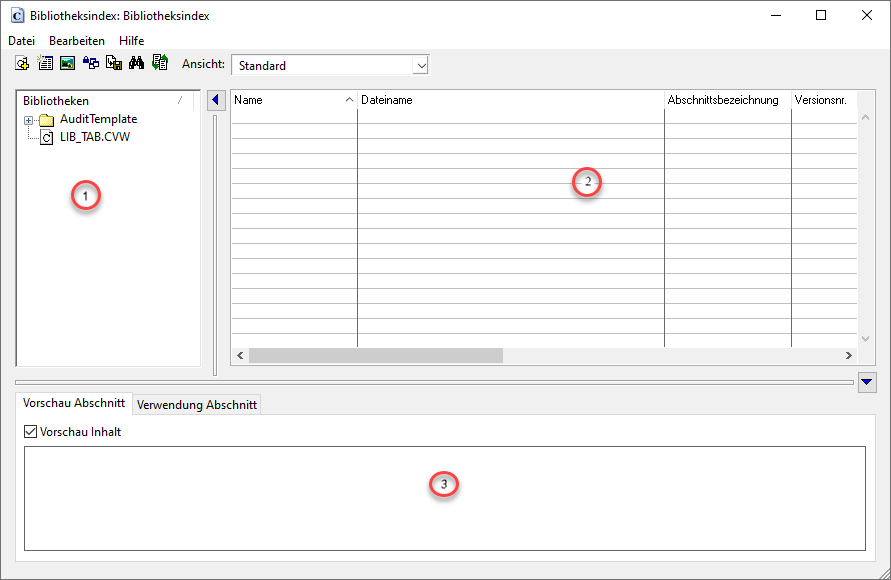
-
Liste der Bibliothekseinträge
Es werden alle Bibliothekseinträge, die im selben Verzeichnis oder Unterverzeichnis der Indexdatei gefunden wurden, aufgelistet. Bibliothekseinträge, die im aktuellen Index eingeschlossen sind, werden mit diesem Symbol gekennzeichnet.
 .
. -
Ansicht Details
Listet Informationen für Bibliothekseinträge im Index aus, die alle benutzerdefinierten Eigenschaften umfassen.
Feld Beschreibung Name Name des Bibliothekseintrags. Dateiname Dateiname des Bibliothekseintrags. Abschnittsbezeichnung Abschnittsbezeichnung an, die für den Bibliothekseintrag vergeben wurde. Versionsnr. Die Versionsnummer des Bibliothekseintrags wird angezeigt. Status Der Status des Bibliothekseintrags repräsentiert durch Symbole. Eigentümer Der Name des Anwenders, der den Bibliothekseintrag erstellt hat. Verborgen Aktivieren Sie ein Kontrollkästchen, um den betreffenden Bibliothekseintrags zu markieren, der verborgen werden soll. Erstellungsdatum Datum, an dem der Bibliothekseintrags erstellt wurde. Sprache Sprache des Bibliothekseintrags. Land Datum, an dem der Bibliothekseintrags erstellt wurde. Branchencode Branchencode aus dem Bibliothekseintrag Änderungsdatum Datum, an dem der Bibliothekseintrag zuletzt geändert wurde. Äquivalente Gruppe Die Äquivalente Gruppe des Bibliothekseintrags wird angezeigt. -
Vorschau Abschnitt
Wurde Vorschau ausgewählt, wird eine Vorschau der markierten Bibliothek innerhalb der Registerkarte angezeigt. Sie können einfach Unterschiede zwischen dem markierten Inhalt und vorhandenen Dokumenteninhalten in diesem Bereich identifizieren. Vorschau deaktivieren, um die Verarbeitung von Bibliotheken zu beschleunigen.
Verwendung Abschnitt
Zeigt die verschiedenen CaseView Dokumente an, die den ausgewählten Bibliothekseintrag einsetzen. Dieses Register umfasst sechs Spalten.
Feld Beschreibung Vorlage Der Name der Mandantendatei, in der der Bibliotheksabschnitt von mehr als einem CaseView Dokument verwendet wird. Dokument ID und Beschreibung für CaseView Dokumente verwenden den Bibliothekseintrag. Abschnitt Die Abschnittsbezeichnung innerhalb des Dokuments, in dem die Verknüpfung zur Bibliothek auftritt. Dateipfad Der tatsächliche Standort des Dokuments auf der Arbeitsstation oder dem Server. Bibliotheksindex Abschnitt Der Abschnitt der verknüpften Bibliothek. Bibliotheksindex Version Die Versionsnummer für den verknüpften Inhalt innerhalb des Dokuments, die dann mit der vorhandenen Versionsnummer der Bibliothek verglichen werden kann. Information aus dem Bereich Verwendung Abschnitt wird vom Dialog Bibliothek überwachen kontrolliert.
Jeder Bereich verfügt über ein kontextsensitives Rechtsklickmenü. So führt zum Beispiel innerhalb des Anzeigebereichs Bibliothek ein Rechtsklick zur Durchführung von Aufgaben, wie Starten, Löschen oder Erstellung von neuen Bibliothekseinträgen.
- Liste der Bibliothekseinträge (1 oben) Kontextmenü
- Ansicht Details (2 oben) Kontextmenü
Sie können Verzeichnisse auf- oder zuklappen, um Unterverzeichnisse und -dateien darin anzeigen zu lassen.
